Как установить Windows 11 Предварительный просмотр Insider на неподдерживаемых устройствах
![]()
Если вы новичок в Windows Программа предварительной оценки и у вас нет совместимого ПК, вы увидите следующее сообщение об ошибке при попытке установить Windows 11. Ваш компьютер не соответствует минимальным требованиям к оборудованию для Windows 11. Возможности вашего канала будут ограничены.
В июне 24, Microsoft объявила Windows 11 и пообещал, что пользователи в Windows Программа предварительной оценки сможет загружать сборки, присоединившись к кольцу разработчиков. Однако есть исключения, когда на ПК можно установить Windows 11 бета сборки.
Если вы устанавливали сборки на свой компьютер или виртуальную машину до 24 июня, вы можете установить предварительную версию новой версии. Windows даже если ваша машина не соответствует требованиям к оборудованию: более новый ЦП и TPM 2.0.
Если вы пропустили крайний срок 24 июня и ваше устройство не соответствует требованиям, возможности вашего канала будут ограничены Windows Страница программы предварительной оценки, и появится следующее сообщение об ошибке:
Ваш компьютер не соответствует минимальным требованиям к оборудованию для Windows 11
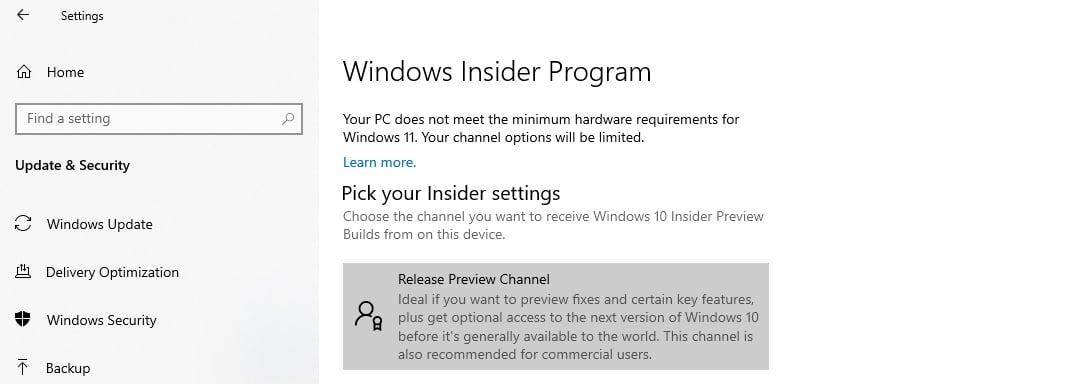
К счастью, вы можете внести незначительные изменения в Windows Реестр, чтобы зарегистрироваться в Dev Channel и получить Windows 11 Предварительные сборки Insider.
Установить Windows 11 бета-версия для неподдерживаемых устройств
к устанавливать Windows 11 предварительный просмотр на неподдерживаемых устройствах, Следуй этим шагам:

- Восстановление Windows Реестр.
- Открытые Windows Настройки> Обновление и безопасность> Windows Программа предварительной оценки.
- Нажмите «Начать» и подключите свою учетную запись Microsoft, используемую для регистрации, к программе предварительной оценки.
- Выберите доступный канал: Выпустить предварительный просмотр.
- Нажмите на ‘Restart«когда предложено.
- Не надо перезагружать
- Откройте приложение Windows Программа предварительной оценки и проверьте, доступна ли опция Dev Channel.
- Если он недоступен, введите «Regedit»В меню« Пуск ».
- В редакторе реестра перейдите к HKEY_LOCAL_MACHINESOFTWAREMicrosoftWindowsSelfHostUISelection
- Дважды нажмите на UIBотрасль ключ в правой части окна.


После этого вы можете приступить к тестированию Windows 11 предварительные сборки на вашем неподдерживаемом устройстве. Однако, если вы начнете использовать предварительные сборки на неподдерживаемых устройствах, вам необходимо вернуться к Windows 10 при Windows 11 общедоступна (существует предварительная версия), и ваше устройство на данный момент не соответствует требованиям.

Чтобы проверить совместимость для Windows 11, вы можете использовать приложение Microsoft PC Health или вручную проверить требования.
Вы можете проверить совместимость TPM, запустив Get-TPM команда в PowerShell (с повышенными привилегиями). Что касается процессоров, Microsoft заявляет, что в настоящее время поддерживаются процессоры Intel 8-го поколения и Ryzen 2000 или новее.
Включите Windows 11 Канал разработки на неподдерживаемом устройстве (способ 2)
Если у вас нет учетной записи Microsoft, есть простой скрипт для присоединения к Dev Channel на неподдерживаемых устройствах и установки Windows 11 строит:

- Загрузите скрипт из Сайт GitHub.
- Щелкните сценарий правой кнопкой мыши и выберите «Запуск от имени администратора».
- В окне командной строки отобразятся доступные Windows Каналы инсайдерской программы.
- Выберите «Dev Channel», нажав соответствующий номер.
OfflineInsiderEnroll — это простой сценарий, который можно использовать на устройстве с локальной учетной записью, но для получения предварительных сборок вам необходимо установить для параметра Telemetry значение Full.
Если вы планируете очистить, установите новый Windows, вам может понадобиться обходить требования TPM 2.0 путем изменения реестра во время экрана установки.
Похожие посты:
- 3 способа установки Windows 11 на неподдерживаемом ПК
- Полное руководство по решению проблем с обновлением от мая 2020 года
- Microsoft Windows Обзор обновлений безопасности за февраль 2019 г.
- Как установить Windows 11 на неподдерживаемом ПК
- Microsoft Windows Обзор обновлений безопасности за сентябрь 2020 г.
- Объяснение Windows Каналы инсайдерской программы для Windows 11 беты
- Windows 11 Средство отслеживания обновлений: загрузите и установите последнюю версию Windows 11 обновление
- Обновления Microsoft Security Updates Февраль 2018
- Как установить Android 11 на Windows 10 ПК с использованием Android Studio
- LineageOS 18.1 на базе Android 11 доступна почти для 60 устройств
Как установить бета-версию Windows 11 на неподдерживаемых устройствах
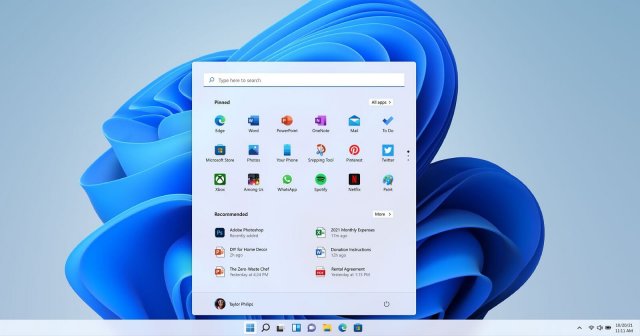
Если вы новичок в программе Windows Insider и у вас нет совместимого компьютера, вы увидите следующее сообщение об ошибке при попытке установить Windows 11: Ваш компьютер не соответствует минимальным требованиям к оборудованию для Windows 11. Параметры вашего канала будет ограничено.
24 июня Microsoft анонсировала Windows 11 и пообещала, что пользователи программы Windows Insider смогут загружать сборки, присоединившись к каналу разработчиков. Однако есть исключения, когда на ПК можно установить бета-версии Windows 11.
Если вы устанавливали сборки на свой компьютер или виртуальную машину до 24 июня, то вы можете установить предварительную версию новой Windows, даже если ваша машина не соответствует требованиям к оборудованию: более новый ЦП и TPM 2.0.
Если вы вступили в WIndows Insider после 24 июня и ваше устройство не соответствует требованиям, параметры вашего канала будут ограничены на странице программы предварительной оценки Windows, и появится следующее сообщение об ошибке:
Ваш компьютер не соответствует минимальным требованиям к оборудованию для Windows 11
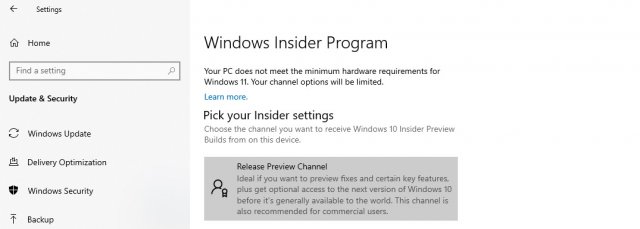
К счастью, вы можете внести незначительные изменения в реестр Windows, чтобы зарегистрироваться в Dev Channel и получить предварительные сборки Windows 11.
Как установить бета-версии Windows 11 на неподдерживаемые устройства
- Сделайте резервное копирование реестра Windows.
- Откройте Параметры Windows –> Обновление и безопасность –> Программа предварительной оценки Windows.
- Нажмите «Начать» и подключите свою учетную запись Microsoft, используемую для регистрации, к программе предварительной оценки.
- Выберите доступный канал: Release Preview.
- При появлении запроса нажмите «Перезагрузить».
- Откройте программу Windows Insider и проверьте, доступна ли опция Dev Channel.
- Если она недоступна, введите «Regedit» в меню «Пуск».
- В Редакторе реестра перейдите к HKEY_LOCAL_MACHINE\SOFTWARE\Microsoft\WindowsSelfHost\UI\Selection
- Дважды кликните на UIBranch в правой части окна.
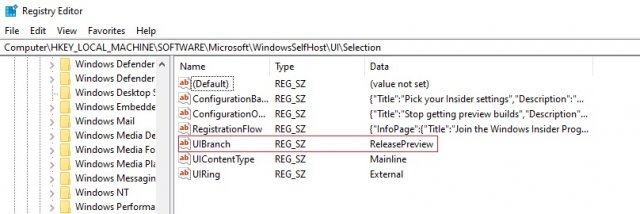
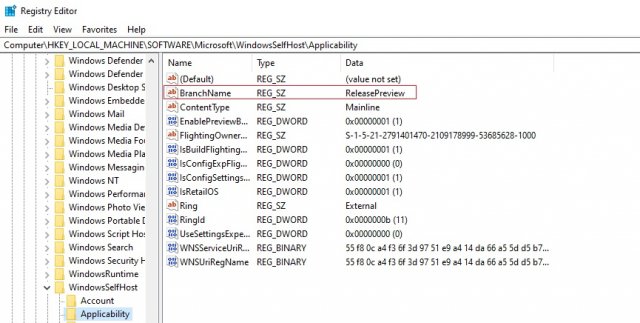
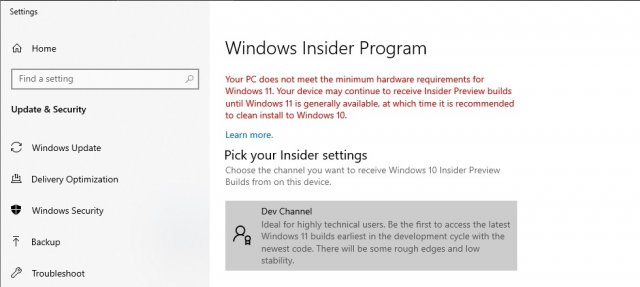
После этого вы можете начать тестирование предварительных сборок Windows 11 на неподдерживаемом устройстве. Однако, если вы начнете использовать предварительные сборки на неподдерживаемых устройствах, вам нужно будет выполнить откат до Windows 10, когда Windows 11 станет общедоступной и ваше устройство будет не соответствовать требованиям на тот момент.
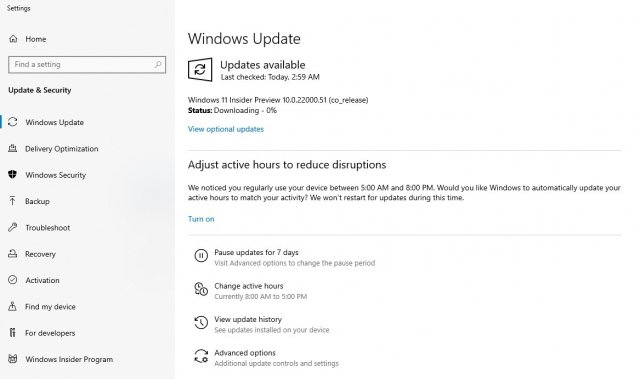
Чтобы проверить совместимость с Windows 11, вы можете использовать приложение Microsoft PC Health или вручную проверить требования.
Вы можете проверить совместимость TPM, выполнив команду Get-Tpm в PowerShell (с повышенными привилегиями). Что касается процессоров, Microsoft заявляет, что в настоящее время поддерживаются процессоры Intel 8-го поколения и Ryzen 2000 или новее.
Как включить Windows 11 Dev Channel на неподдерживаемом устройстве (метод 2)
- Загрузите скрипт с сайта GitHub или с нашего сайта по ссылке ниже.
- Кликните сценарий правой кнопкой мыши и выберите «Запуск от имени Администратора».
- В окне Командной строки будут отображаться доступные каналы программы предварительной оценки Windows.
- Выберите «Dev Channel», нажав соответствующий номер.
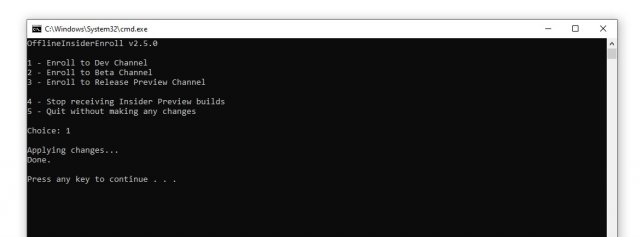
Если вы планируете чистую установку новой Windows, вам может потребоваться обойти требования TPM 2.0, изменив реестр во время экрана установки.
При подготовке материала использовались источники:
https://websetnet.net/ru/how-to-install-windows-11-insider-preview-on-unsupported-devices/
https://msreview.net/windows-11/4313-kak-ustanovit-beta-versiju-windows-11-na-nepodderzhivaemyh-ustrojstvah.html